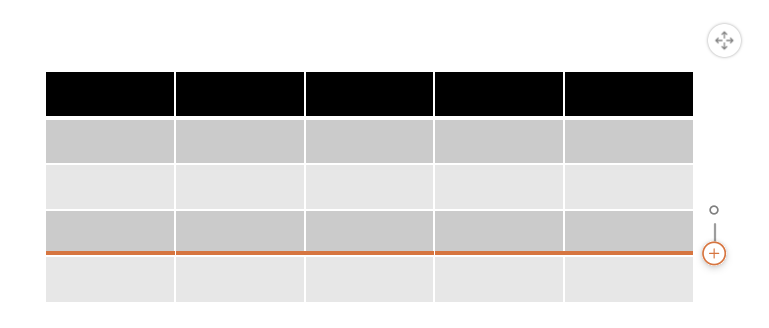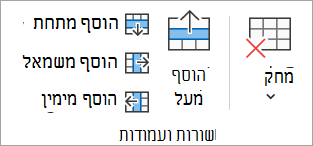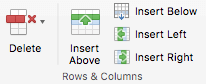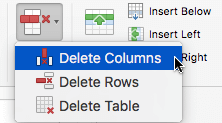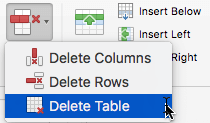באפשרותך להשתמש בכלי הטבלה כדי להוסיף ולמחוק בקלות שורות ועמודות בטבלה PowerPoint.
הוספת שורה
אפשרות 1: שימוש באפשרויות ריחוף & לחיצה
-
לחץ על תא בטבלה בשורה שמעל או מתחת למקום שבו ברצונך שהשורה החדשה תופיע.
-
בכרטיסיה פריסת טבלה , בקבוצה שורות & , בצע אחת מהפעולות הבאות:
-
כדי להוסיף שורה מעל לתא שנבחר, לחץ על הוסף מעל (אועל הוסף שורה מעל).
-
כדי להוסיף שורה מתחת לתא שנבחר, לחץ על הוסף מתחת (או על הוסף שורה מתחת).
-
הערות:
-
כדי להוסיף שורות מרובות בבת אחת, באמצעות העכבר, גרור כדי לבחור מספר שווה של שורות לכמות שברצונך להוסיף ולאחר מכן לחץ על הוסף מעל או על הוסף מתחת. לדוגמה, בחר שלוש שורות קיימות, לחץ על הוסף מעל או על הוסף מתחת ושלוש שורות נוספות יתווספו.
-
כדי להוסיף שורה בסוף טבלה, לחץ על התא השמאלי ביותר בשורה האחרונה ולאחר מכן הקש Tab.
-
-
הוספת עמודה
-
לחץ על תא בטבלה מימין או מימין לעמודה שבה ברצונך שהעמודה החדשה תופיע.
-
בכרטיסיה פריסת טבלה , בקבוצה שורות & , בצע אחת מהפעולות הבאות:
-
כדי להוסיף עמודה מימין לתא שנבחר, לחץ על הוסף משמאל ( או על הוסף עמודה משמאל).
-
כדי להוסיף עמודה משמאל לתא שנבחר, לחץ על הוסף מימין ( או על הוסף עמודה מימין).
הערה: כדי להוסיף עמודות מרובות בבת אחת, באמצעות העכבר, גרור כדי לבחור מספר שווה של עמודות לכמות שברצונך להוסיף ולאחר מכן לחץ על הוסף שמאלה או על הוסף ימינה. לדוגמה, בחר שלוש עמודות קיימות, לחץ על הוסף משמאל או על הוסף מימין ושלוש עמודות נוספות יתווספו.
-
הוספת שורת כותרת
-
בחר תא כלשהו בתוך הטבלה.
-
בכרטיסיה עיצוב טבלה , בקבוצה אפשרויות סגנון טבלה , בחר שורת כותרת.
-
הזן את כותרות העמודות בשורה הראשונה של הטבלה.
מחיקת שורה או עמודה
-
לחץ על תא בטבלה בעמודה או בשורה שברצונך למחוק.
-
בכרטיסיה פריסת טבלה , בקבוצה שורות ועמודות , & עלמחק ולאחר מכן לחץ על מחק עמודות או על מחק שורות.
מחיקת טבלה
-
לחץ על הטבלה כדי לבחור אותה.
-
בכרטיסיה פריסת טבלה, בקבוצה שורות & עמודות, לחץ על מחק ולאחר מכן לחץ על מחק טבלה או הקש Delete בלוח המקשים.
הוספת שורה
-
לחץ על תא בטבלה בשורה שמעל או מתחת למקום שבו ברצונך שהשורה החדשה תופיע.
-
בכרטיסיה פריסת טבלה , בקבוצה שורות & , בצע אחת מהפעולות הבאות:
-
כדי להוסיף שורה מעל לתא שנבחר, לחץ על הוסף מעל (או על הוסף שורה מעל).
-
כדי להוסיף שורה מתחת לתא שנבחר, לחץ על הוסף מתחת (או על הוסף שורה מתחת).
הערות:
-
כדי להוסיף שורות מרובות בבת אחת, באמצעות העכבר, גרור כדי לבחור מספר שווה של שורות לכמות שברצונך להוסיף ולאחר מכן לחץ על הוסף שורה מעל או הוסף שורה מתחת. לדוגמה, בחר שלוש שורות קיימות, לחץ על הוסף שורה מעל או הוסף שורה מתחת, ויתווספו שלוש שורות נוספות.
-
כדי להוסיף שורה בסוף טבלה, לחץ על התא השמאלי ביותר בשורה האחרונה ולאחר מכן הקש Tab.
-
-
הוספת עמודה
-
לחץ על תא בטבלה מימין או מימין לעמודה שבה ברצונך שהעמודה החדשה תופיע.
-
בכרטיסיה פריסת טבלה , בקבוצה שורות & , בצע אחת מהפעולות הבאות:
-
כדי להוסיף עמודה מימין לתא שנבחר, לחץ על הוסף משמאל ( או על הוסף עמודה משמאל).
-
כדי להוסיף עמודה משמאל לתא שנבחר, לחץ על הוסף מימין ( או על הוסף עמודה מימין).
הערה: כדי להוסיף עמודות מרובות בבת אחת, באמצעות העכבר, גרור כדי לבחור מספר שווה של עמודות לכמות שברצונך להוסיף ולאחר מכן לחץ על הוסף עמודה משמאל או הוסף עמודה ימינה. לדוגמה, בחר שלוש עמודות קיימות, לחץ על הוסף עמודה משמאל או הוסף עמודה ימינה, ושלוש עמודות נוספות יתווספו.
-
הוספת שורת כותרת
-
בחר תא כלשהו בתוך הטבלה.
-
בכרטיסיה עיצוב טבלה , בחר שורת כותרת.
-
הזן את כותרות העמודות בשורה הראשונה של הטבלה.
מחיקת שורה או עמודה
-
לחץ על תא בטבלה בעמודה או בשורה שברצונך למחוק.
-
בכרטיסיה פריסת טבלה , בקבוצה שורות ועמודות , & עלמחק ולאחר מכן לחץ על מחק עמודות או על מחק שורות.
מחיקת טבלה
-
לחץ על הטבלה כדי לבחור אותה.
-
בכרטיסיה פריסת טבלה, בקבוצה שורות & עמודות, לחץ על מחק ולאחר מכן לחץ על מחק טבלה או הקש Delete בלוח המקשים.
הוספת שורה
-
לחץ על תא בטבלה בשורה שמעל או מתחת למקום שבו ברצונך שהשורה החדשה תופיע.
-
בכרטיסיה פריסת טבלה (או רק טבלה ), בצע אחת מהפעולות הבאות:
-
כדי להוסיף שורה מעל התא שנבחר, לחץ על הוסף מעל.
-
כדי להוסיף שורה מתחת לתא שנבחר, לחץ על הוסף מתחת.
הערות:
-
כדי להוסיף שורה בסוף טבלה, באפשרותך ללחוץ על התא השמאלי ביותר בשורה האחרונה ולאחר מכן להקיש Tab.
-
PowerPoint באינטרנט אין אפשרות להוסיף שורות או עמודות מרובות בו-זמנית.
-
-
הוספת עמודה
-
לחץ על תא בטבלה מימין או מימין לעמודה שבה ברצונך שהעמודה החדשה תופיע.
-
בכרטיסיה פריסת טבלה (או רק טבלה ), בצע אחת מהפעולות הבאות:
-
כדי להוסיף עמודה מימין לתא שנבחר, לחץ על הוסף משמאל.
-
כדי להוסיף עמודה משמאל לתא שנבחר, לחץ על הוסף מימין.
הערה: PowerPoint באינטרנט אין אפשרות להוסיף שורות או עמודות מרובות בו-זמנית.
-
הוספת שורת כותרת
-
בחר תא כלשהו בתוך הטבלה.
-
בכרטיסיה עיצוב טבלה , בקבוצה אפשרויות סגנון טבלה , בחר שורת כותרת.
-
הזן את כותרות העמודות בשורה הראשונה של הטבלה.
אם יש לך כרטיסיה של טבלה ברצועת הכלים ולא בכרטיסיה עיצוב טבלה , משמעות הדבר היא שאתה משתמש ברצועת הכלים עם שורה בודדת. בצע הוראות אלה במקום זאת:
-
בחר תא כלשהו בתוך הטבלה.
-
בכרטיסיה טבלה , בחר אפשרויות סגנון ולאחר מכן בחר שורת כותרת.
מחיקת שורה או עמודה
-
לחץ על תא בטבלה בעמודה או בשורה שברצונך למחוק.
-
בכרטיסיה פריסת טבלה (או רק טבלה ), בחר מחק ולאחר מכן בחר מחק עמודות אומחק שורות.
מחיקת טבלה
-
לחץ במקום כלשהו בטבלה.
-
בכרטיסיה פריסת טבלה (או רק טבלה), בחר מחק ולאחר מכן בחר מחק טבלה.